Můžete extrahovat návrhové linie z koridoru a použít je k vytvoření zemních těles nebo je můžete použít v dalších projektech návrhu. Pomocí příkazu Návrhové linie z koridoru můžete extrahovat všechny návrhové linie najednou, vybrat je postupně nebo vybrat dílčí sadu v úseku koridoru nebo v polygonu.
- Klikněte na


 Hledat.
Hledat.
Zobrazí se následující výzva:
Vyberte návrhové linie koridoru nebo možnost [Vše / podle oblastí / v rámci polygonu]: - Použijte jeden z následujících postupů:
- Vyberte návrhové linie koridorů: Při přesunutí kurzoru nad koridor se návrhové linie zvýrazní a v popisku nástroje se zobrazí jejich názvy.
Pokud ve stejném umístění existuje více návrhových linií, budou vybrány všechny. Po dokončení nastavení sady výběru stiskněte klávesu ENTER.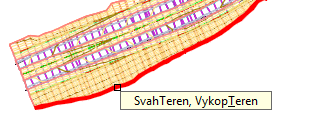
- Zadáním písmene A vyberete všechny návrhové linie koridorů. V případě potřeby můžete v zobrazeném dialogu vyfiltrovat některé návrhové linie.
- Zadáním písmene R vyberete jeden nebo více úseků koridorů. Při přesunutí kurzoru nad úsek koridoru se daný úsek zvýrazní a v popisku nástroje se zobrazí jeho název.
Po dokončení nastavení sady výběru stiskněte klávesu ENTER.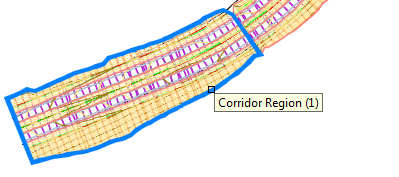
- Zadáním písmene P vyberete návrhové linie koridorů uvnitř polygonu.
Po dokončení nastavení sady výběru stiskněte klávesu ENTER.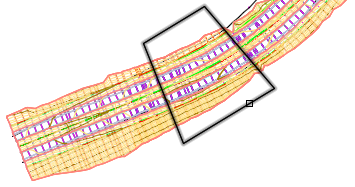
Zobrazí se dialog Extrahovat návrhové linie koridorů.
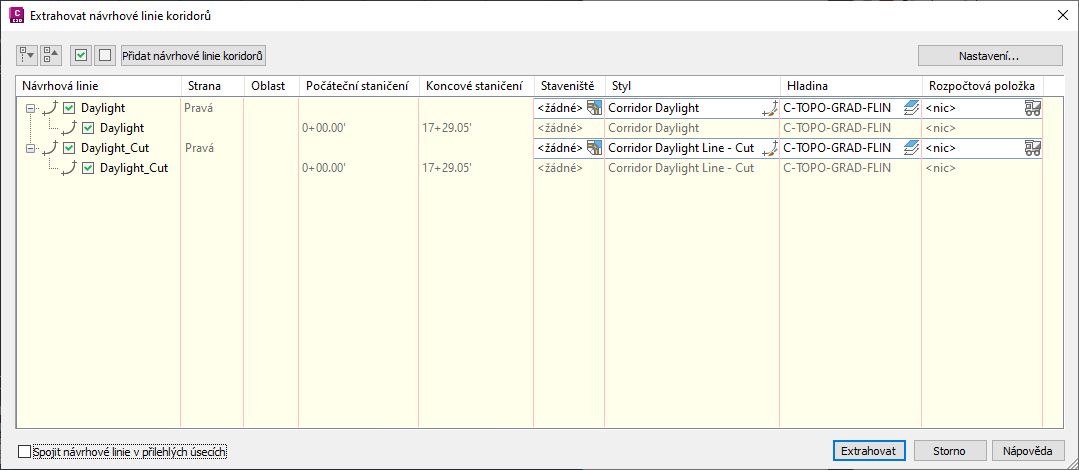
- Vyberte návrhové linie koridorů: Při přesunutí kurzoru nad koridor se návrhové linie zvýrazní a v popisku nástroje se zobrazí jejich názvy.
- Pomocí možností v dialogu Extrahovat návrhové linie koridorů určete nastavení a zpřesněte výběr návrhových linií.
- Výběr návrhových linií: Zaškrtnutím nebo zrušením zaškrtnutí políček změňte výběr návrhových linií, které budou extrahovány. Kliknutím na možnost Přidat návrhové linie koridorů se vrátíte k výzvě na příkazovém řádku, ve které můžete vybrat další návrhové linie.
- Nastavení návrhových linií: Kliknutím na možnost Nastavení otevřete dialog Nastavení nástroje Extrahovat návrhové linie koridorů, ve kterém můžete zadat, zda bude zachováno dynamické spojení návrhové linie s koridorem, zda budou návrhové linie vyhlazeny nebo zda chcete návrhové linie pojmenovat určitým názvem. U extrahovaných návrhových linií můžete také určit jedinečný styl sady kódů. Pomocí stylu sady kódů budou určeny výchozí styly a rozpočtové položky pro extrahované návrhové linie.
Tip: V šabloně názvu návrhové linie je nyní k dispozici několik vlastností souvisejících s koridory, například Kód prvku koridoru, Název koridoru, Úsek koridoru a Strana objektu. Pomocí možnosti Kód prvku koridoru lze k návrhové linii přidat název kódu bodu koridoru. Může se jednat například o názvy LiniePatySvahu, LiniePatySvahu_Výkop, LiniePatySvahu_Násyp a podobně.
- Návrhové linie staveniště, styl a hladiny návrhových linií a rozpočtové položky: Pomocí těchto možností můžete určit nastavení extrahovaných návrhových linií. Stisknutím klávesy SHIFT nebo CTRL a kliknutím můžete vybrat více řádků.
Poznámka: Výchozím nastavením staveniště je možnost <Žádné>. Ve výchozím nastavení bude po použití příkazu toto nastavení aplikováno u staveniště, pro které byl daný příkaz naposledy spuštěn. Pokud jsou pro různé návrhové linie vybrána různá staveniště, bude ve výchozím nastavení při dalším provedení příkazu toto nastavení uplatněno u naposledy vybraného staveniště.Poznámka: Výchozí styl a rozpočtové položky jsou řízeny stylem sady kódů přiřazené v dialogu Nastavení nástroje Extrahovat návrhové linie koridorů.
- Spojení návrhových linií: Zaškrtnutím políčka Spojit návrhové linie v přilehlých oblastech spojíte návrhové linie v přilehlých úsecích, které mají stejný kód. Například pomocí této možnosti spojíte návrhovou linii hrany paty svahu, které končí v jednom úseku a začíná v přilehlém úseku.
- Kliknutím na možnost Extrahovat extrahujete návrhové linie.